-
微软win10的2004版本安装教程
- 2022-06-24 14:55:10 来源:windows10系统之家 作者:爱win10
现在,许多刚购买计算机的朋友都会选择安装win10系统,大部分都选择安装最新的2004版本,但他们不太会安装win10 2004版系统,今天小编就带来了微软win10的2004版本安装教程。
工具/原料
系统版本:win10专业版
品牌型号:碁墨舞EX215
方法一、微软win10的2004版本安装教程
1、进入安装程序,点击“下一步”。
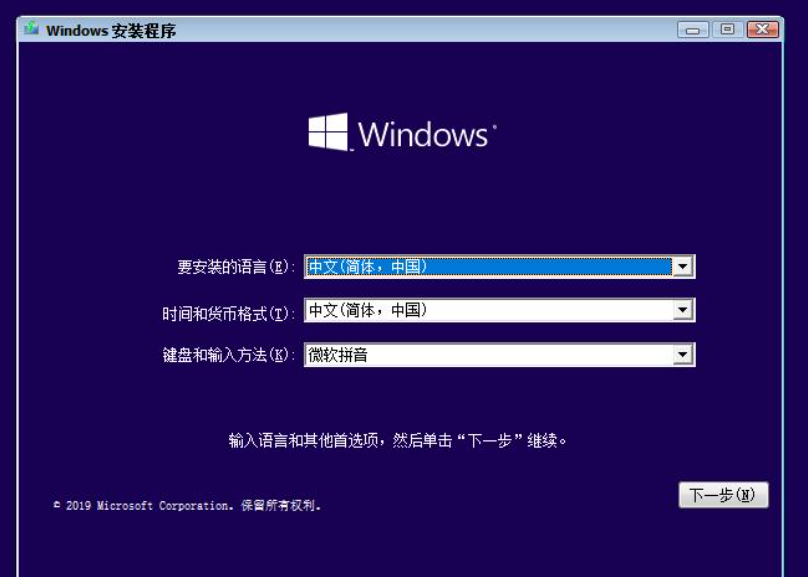
2、点击中间的“现在安装”。
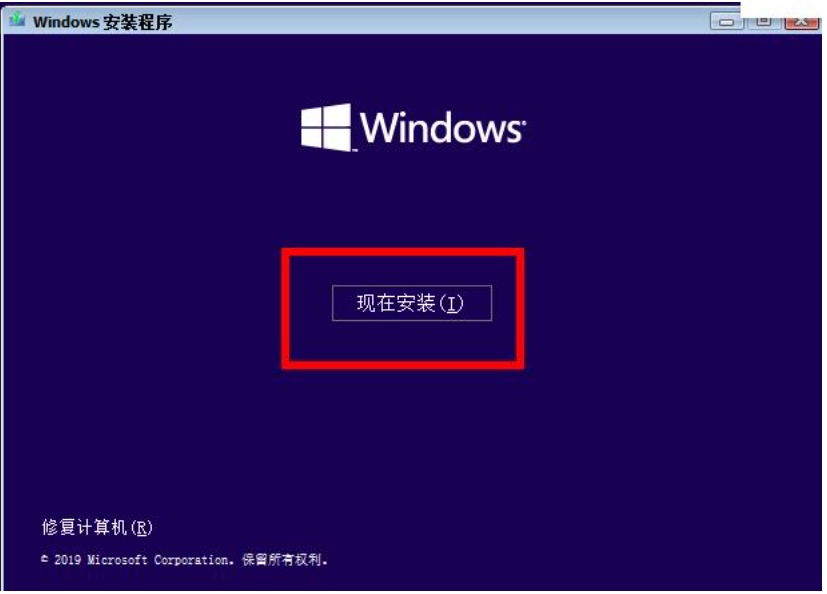
3、在最下方选择“我没有产品密钥”。
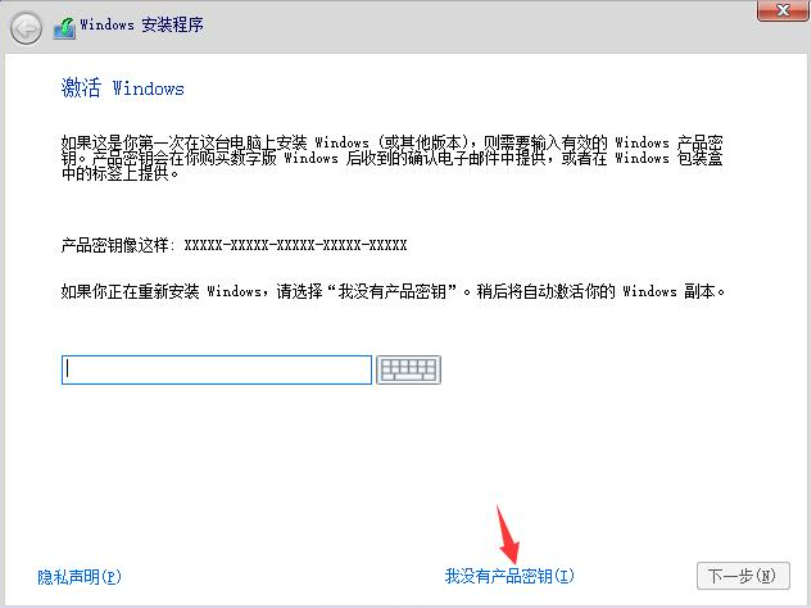
4、选择win10专业版。
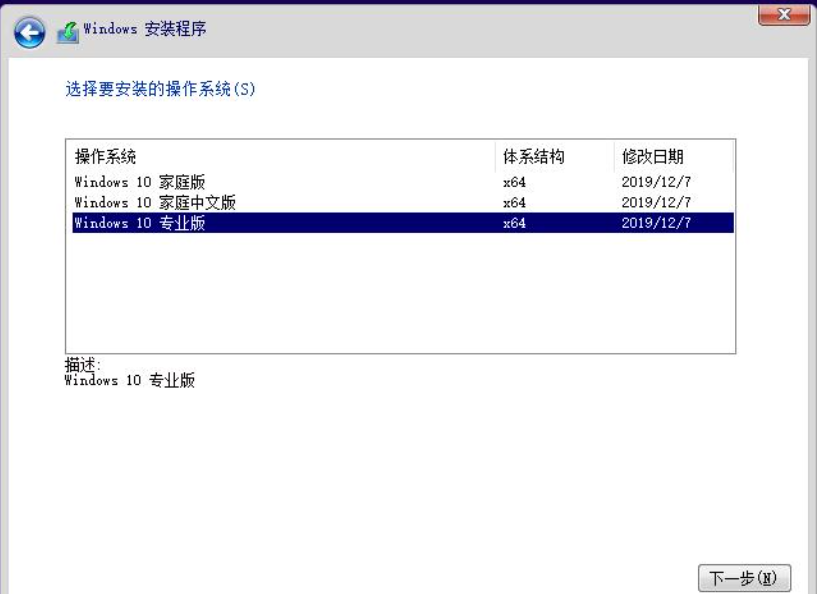
5、勾选“我接受许可条款”后点击“下一步”。
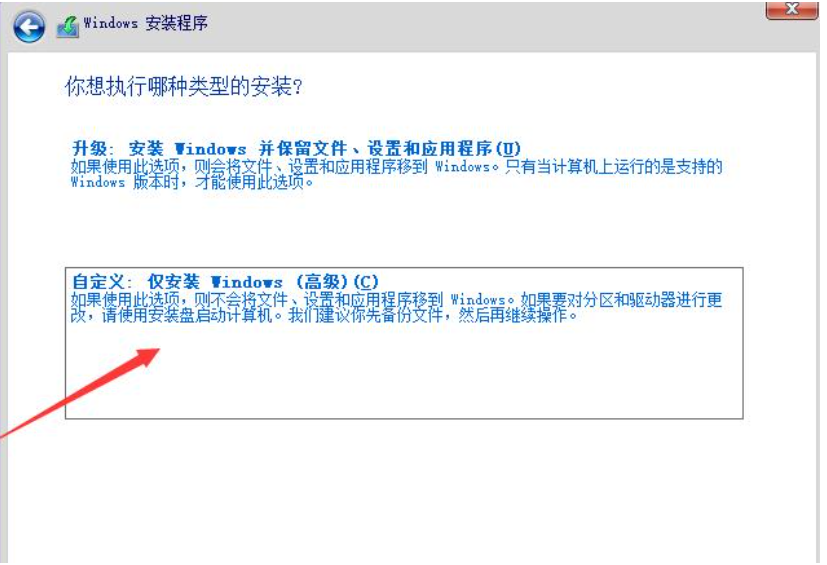
6、点击“自定义:仅安装windows(高级)”。
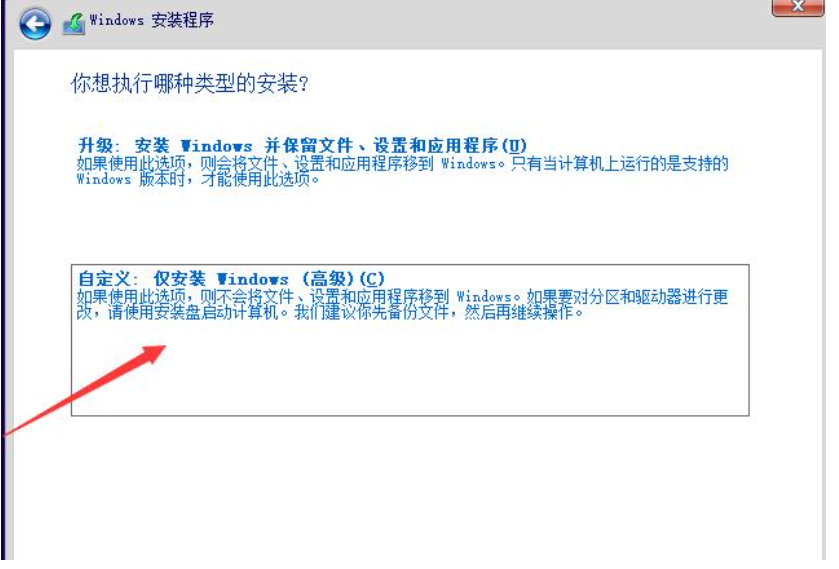
7、等待程序的安装。
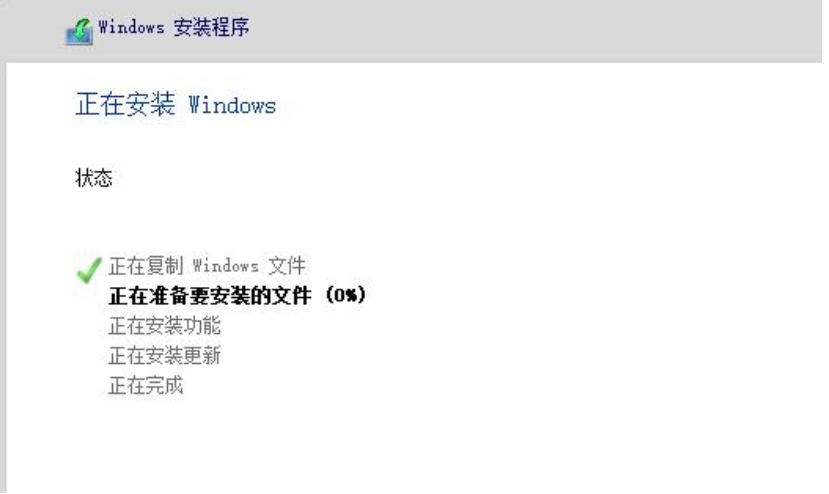
8、安装完成后重启计算机即可。
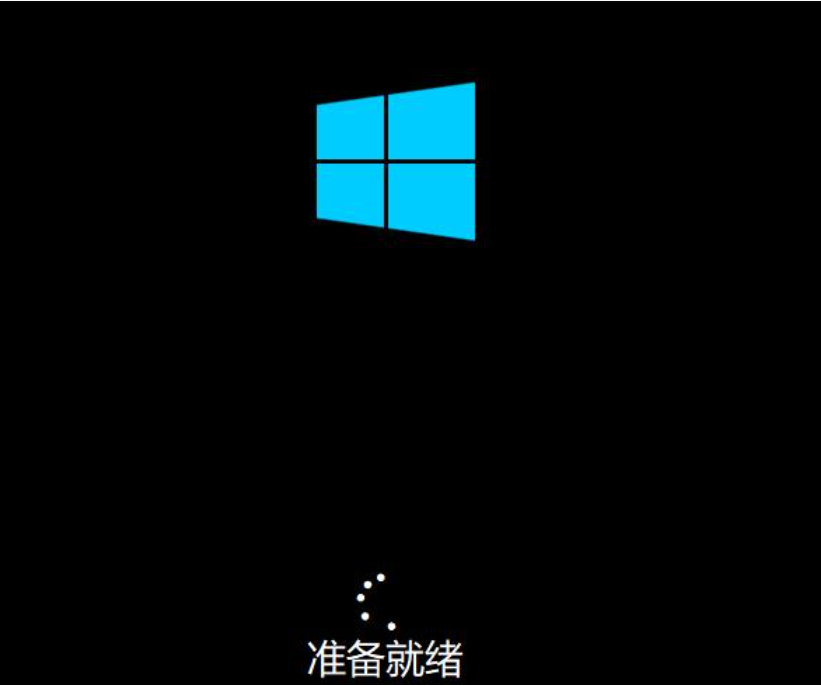
总结
1、进入安装程序,点击“下一步”,点击中间的“现在安装”。
2、在最下方选择“我没有产品密钥”,选择win10专业版。
3、勾选“我接受许可条款”后点击“下一步”,点击“自定义:仅安装windows(高级)”。
4、等待程序的安装,安装完成后重启计算机即可。
上一篇:笔记本win10怎么设置锁屏密码教程
下一篇:返回列表
猜您喜欢
- 电脑黑屏无法进入win10系统怎么处理..2019-06-24
- 电脑win10一键备份系统怎么操作?..2020-10-21
- 小编告诉你怎么打开win10系统服务..2017-10-07
- win10升级助手怎么使用2021-01-07
- 教你win10怎么升级成企业版系统呢?..2019-07-18
- win10安全模式怎么进入2022-05-06
相关推荐
- win10预览版优化桌面方法技巧分享.. 2017-06-02
- windows10激活工具永久激活系统教程.. 2022-06-18
- 手把手教你最新win10序列号分享.. 2018-12-14
- win10系统如何还原成win7系统的教程.. 2022-01-26
- Terrans Force电脑下载与安装win10专.. 2019-08-29
- 360 win10,小编告诉你360如何升级win1.. 2018-09-01



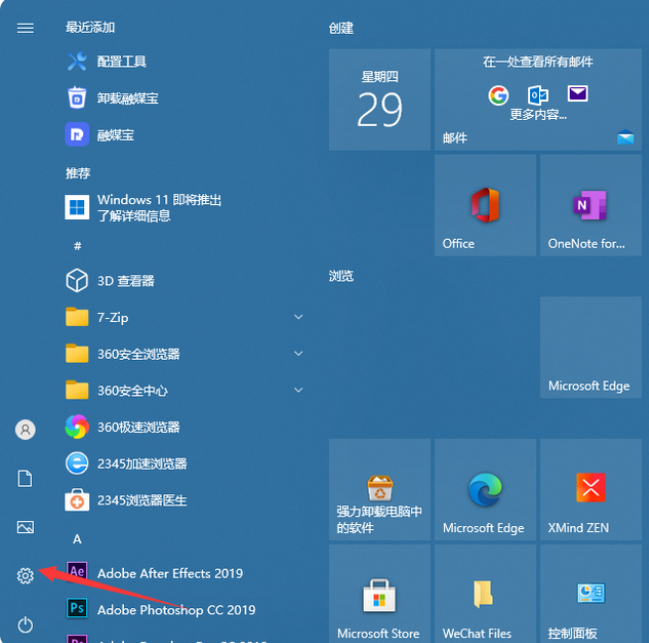
 魔法猪一健重装系统win10
魔法猪一健重装系统win10
 装机吧重装系统win10
装机吧重装系统win10
 系统之家一键重装
系统之家一键重装
 小白重装win10
小白重装win10
 Blaze Video Magic Pro 6.2.0.0 中文破解版(视频转换软件)
Blaze Video Magic Pro 6.2.0.0 中文破解版(视频转换软件) 最新3herosoft DVD Cloner 4.2.8 Build 0322 (简易视频转换软件)
最新3herosoft DVD Cloner 4.2.8 Build 0322 (简易视频转换软件) 系统之家Win7 32位旗舰版系统下载 v1907
系统之家Win7 32位旗舰版系统下载 v1907 Win10 1511 32位简体中文多版本核心版
Win10 1511 32位简体中文多版本核心版 电脑公司_GHOST_win7_32位 旗舰版 V13.3
电脑公司_GHOST_win7_32位 旗舰版 V13.3 Open Hardware Monitor v0.6.0 Beta 绿色汉化版(硬件监控软件)
Open Hardware Monitor v0.6.0 Beta 绿色汉化版(硬件监控软件) 深度技术_Gho
深度技术_Gho 萝卜家园Wind
萝卜家园Wind 新萝卜家园Wi
新萝卜家园Wi 装机吧U盘制
装机吧U盘制 Maxidix Wifi
Maxidix Wifi 城通网盘文件
城通网盘文件 Magic Music
Magic Music  雨林木风ghos
雨林木风ghos flv下载器(Fl
flv下载器(Fl 萝卜家园win1
萝卜家园win1 Clover v3.0.
Clover v3.0. 萝卜家园ghos
萝卜家园ghos